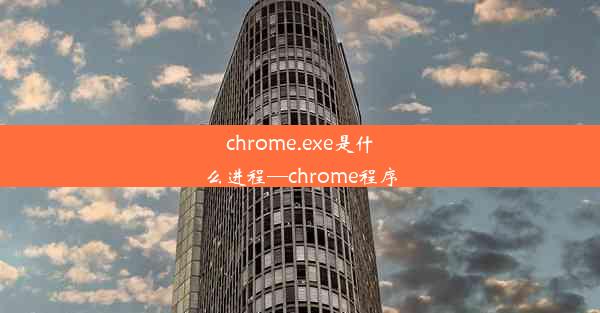Win10打不开安全中心,win10电脑安全中心打不开怎么办
 谷歌浏览器电脑版
谷歌浏览器电脑版
硬件:Windows系统 版本:11.1.1.22 大小:9.75MB 语言:简体中文 评分: 发布:2020-02-05 更新:2024-11-08 厂商:谷歌信息技术(中国)有限公司
 谷歌浏览器安卓版
谷歌浏览器安卓版
硬件:安卓系统 版本:122.0.3.464 大小:187.94MB 厂商:Google Inc. 发布:2022-03-29 更新:2024-10-30
 谷歌浏览器苹果版
谷歌浏览器苹果版
硬件:苹果系统 版本:130.0.6723.37 大小:207.1 MB 厂商:Google LLC 发布:2020-04-03 更新:2024-06-12
跳转至官网

在Windows 10操作系统中,安全中心是一个重要的系统安全工具,用于帮助用户管理电脑的安全设置。有些用户可能会遇到无法打开安全中心的问题。本文将针对这一问题,提供一系列的解决方法。
原因分析
Win10电脑安全中心打不开的原因可能有很多,以下是一些常见的原因:
1. 安全中心服务未启动:安全中心依赖于后台服务,如果服务未启动,可能会导致无法打开。
2. 系统文件损坏:系统文件损坏可能导致安全中心无法正常运行。
3. 权限问题:用户可能没有足够的权限来访问安全中心。
4. 第三方软件干扰:某些第三方安全软件可能与Windows安全中心冲突。
5. 系统设置问题:某些系统设置可能阻止了安全中心的访问。
6. 驱动程序问题:过时的或损坏的驱动程序可能导致安全中心无法打开。
解决方法一:检查安全中心服务状态
1. 按下Win + R键,输入services.msc并按Enter键打开服务管理器。
2. 在服务列表中找到Windows Defender Security Center服务。
3. 检查该服务的状态,如果未启动,右键点击启动来启动服务。
解决方法二:修复系统文件
1. 按下Win + X键,选择Windows PowerShell(管理员)或命令提示符(管理员)。
2. 在弹出的窗口中,输入以下命令并按Enter键执行:
```
sfc /scannow
```
3. 系统将开始扫描并修复损坏的系统文件。
解决方法三:检查权限设置
1. 按下Win + I键打开设置。
2. 点击更新与安全。
3. 在左侧菜单中选择Windows Defender。
4. 确保安全中心的相关设置允许访问。
解决方法四:卸载第三方安全软件
1. 如果您安装了第三方安全软件,尝试将其卸载。
2. 重新启动电脑,然后尝试打开安全中心。
解决方法五:重置Windows Defender安全中心
1. 按下Win + I键打开设置。
2. 点击更新与安全。
3. 在左侧菜单中选择Windows Defender。
4. 点击重置按钮,然后按照提示操作。
解决方法六:更新驱动程序
1. 打开设备管理器,方法是在搜索栏中输入设备管理器并打开。
2. 检查网络适配器、显卡等设备是否有过时的驱动程序。
3. 右键点击设备,选择更新驱动程序。
4. 按照提示更新驱动程序。
通过以上方法,您可以尝试解决Win10电脑安全中心打不开的问题。如果问题仍然存在,可能需要考虑更深入的系统检查或寻求专业帮助。在操作过程中,请确保遵循正确的步骤,以免造成不必要的系统问题。